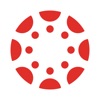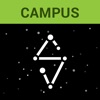10 tipů pro produktivitu pro studentské uživatele MacBooku
Jako student je maximalizace vaší produktivity zásadní pro efektivní řízení vašeho akademického a osobního života. S MacBookem, který máte k dispozici, máte mocný nástroj pro zefektivnění úkolů a organizaci studia. Tato příručka vám ukáže, jak využít plný potenciál vašeho MacBooku, aby byl váš studentský život efektivnější a méně stresující. Ať už žonglujete s úkoly, výzkumem nebo osobními projekty, tyto tipy jsou navrženy tak, aby zlepšily váš pracovní postup a aby každá minuta byla důležitá.
Zaostřeno na efektivní vyhledávání
Potřebujete rychle najít dokument, jako je ten esej, který jste dostali z esej pomocník před několika měsíci? Spotlight je vaším oblíbeným řešením. Stisknutím kláves Cmd + mezerník otevřete Spotlight a začněte psát název souboru. Není to jen pro soubory; Spotlight dokáže vyhledávat e-maily, kontakty a dokonce i online informace. Tato funkce neuvěřitelně šetří čas, zvláště když spěcháte s hledáním důležitých dokumentů nebo konkrétních dat. Je to jako mít osobního asistenta přímo na dosah ruky, připraveného okamžitě najít vše, co potřebujete.
Hlavní klávesové zkratky
Klávesové zkratky jsou vaši nejlepší přátelé pro efektivitu. Naučit se je může vyžadovat trochu cviku, ale jakmile se do toho pustíte, váš pracovní postup bude výrazně rychlejší. Například Cmd + C pro kopírování a Cmd + V pro vkládání jsou základy, které vám mohou ušetřit drahocenné sekundy. Použijte Cmd + Tab k rychlému přepínání mezi aplikacemi a Cmd + N k otevření nového okna ve většině aplikací. Tyto zkratky jsou všechny o tom, aby váš MacBook pracoval rychleji, abyste se mohli více soustředit na studium a méně na navigaci v počítači.
Uspořádejte soubory pomocí značek Finder
Uspořádání souborů na MacBooku je hračka s Finder Tags. Jednoduše klikněte pravým tlačítkem myši na libovolný soubor nebo složku, vyberte „Značky“ a přiřaďte barvu nebo název. Můžete vytvářet štítky jako „Domácí úkol“, „Projekty“ nebo dokonce „K přečtení“. Tento systém promění hledání souborů v rychlý a snadný proces. Dejte sbohem nekonečnému procházení složek! S Finder Tags jsou všechny vaše důležité dokumenty vzdáleny jen pár kliknutí a jsou přehledně roztříděny. To nejen šetří čas, ale také zjednodušuje správu souborů, takže vaše studijní sezení jsou produktivnější.
Použijte Siri
Představte si, že máte osobního asistenta pro vaše studijní potřeby – to je Siri na vašem MacBooku. Aktivujte Siri a použijte hlasové příkazy k nastavení připomenutí na další hodinu, vytváření seznamů úkolů nebo dokonce žádostí o rychlé informace, jako jsou aktualizace počasí nebo definice. "Ahoj Siri, připomeň mi, abych odevzdal úkol v 5:XNUMX." Je to tak snadné. Funkce hlasových příkazů Siri zvyšuje vaši produktivitu tím, že zvládá malé, ale důležité úkoly, což vám umožňuje soustředit se na naléhavější akademickou práci. Je to jako mít další ruku, vždy připravenou vám pomoci.
iCloud pro zálohování a synchronizaci
S iCloud můžete chránit svou akademickou práci a mít ji k dispozici odkudkoli. Nastavení je jednoduché: přihlaste se pomocí svého Apple ID a vyberte, co chcete synchronizovat a zálohovat. Od dokumentů po fotografie, iCloud udržuje vaše soubory v bezpečí a aktualizované na všech vašich zařízeních Apple. To znamená, že můžete zahájit výzkum na svém MacBooku a pokračovat na iPadu bez přeskakování. Bezproblémová synchronizace a možnosti zálohování iCloudu zajistí, že vaše důležité školní soubory budou vždy dostupné a v bezpečí, ať jste kdekoli.
Režimy ostření
Minimalizace rušivých vlivů a posílení koncentrace je klíčem k efektivnímu studiu. Zde vstupují do hry režimy zaostření na vašem MacBooku. Nastavení můžete upravit tak, aby blokovala oznámení během studijních hodin nebo při práci na důležitých projektech. Aktivujte například režim „Studie“, abyste ztišili pingy na sociálních sítích a e-mailová upozornění. Toto jednoduché nastavení může výrazně zvýšit vaši koncentraci a snížit pokušení digitálních přerušení. Tím, že vytvoříte prostředí bez rozptylování, režimy soustředění vám pomohou zůstat u úkolu, díky čemuž je váš čas na studium efektivnější a produktivnější.
Použijte Split View pro multitasking
Multitasking na vašem MacBooku je zjednodušený pomocí Split View. Představte si, že hledáte papír a současně používáte nejlepší službu psaní papíru. Jednoduše otevřete dvě aplikace, podržte zelené tlačítko celé obrazovky v levém horním rohu jednoho okna a přetáhněte jej na jednu stranu obrazovky. Poté klikněte na druhou aplikaci a vyplňte druhou polovinu. Toto nastavení vám umožňuje odkazovat na výzkumné materiály na jedné straně, zatímco koncipujete svůj článek na straně druhé, což zvyšuje efektivitu a soustředění. Split View je ideální pro studenty, kteří mají rádi multitasking.
Využijte Automator pro rutinní úkoly
Automator je tajná zbraň vašeho MacBooku pro automatizaci opakujících se úkolů, což vám ušetří čas a námahu. Tento výkonný nástroj dokáže vytvořit vlastní pracovní postupy pro zvládnutí rutinních úkolů pomocí několika kliknutí. Můžete například nastavit skript Automator pro změnu velikosti obrázků pro prezentaci nebo dávkové přejmenování souborů pro projekt. Automatizací těchto světských úkolů získáte více času na soustředění se na kritické aspekty vašeho studia. Uživatelsky přívětivé rozhraní Automatoru jej zpřístupňuje, i když nejste technicky zdatní, a mění složité úkoly na jednoduché, automatizované procesy.
Dělejte si efektivní poznámky s Apple Notes
Apple Notes je všestranný nástroj pro efektivní psaní poznámek, zásadní pro akademický arzenál každého studenta. Jeho přímočaré rozhraní vám umožňuje snadno vytvářet a organizovat poznámky, kategorizovat je do složek a dokonce přidávat přílohy, jako jsou fotografie nebo dokumenty. Během přednášek můžete rychle zapisovat nápady, vytvářet kontrolní seznamy pro úkoly nebo anotovat soubory PDF. A co víc, vaše poznámky se synchronizují na všech vašich zařízeních Apple, takže k nim budete mít přístup, ať už používáte MacBook nebo iPhone. S Apple Notes jsou vaše studijní poznámky nejen dobře uspořádané, ale také snadno dostupné, díky čemuž je studium strukturovanější a efektivnější.
Zůstaňte soustředění s časem u obrazovky a limity aplikací
Čas u obrazovky na vašem MacBooku je výkonná funkce pro správu vašeho digitálního života. Nastavením limitů aplikací můžete ovládat množství času stráveného rušivými aplikacemi. Například omezte používání sociálních médií během studijních hodin, abyste se mohli soustředit. Čas u obrazovky poskytuje zprávy o používání vaší aplikace a pomáhá vám lépe porozumět vašim zvykům. Úprava těchto limitů podle potřeby může výrazně zvýšit vaši produktivitu a zajistit, že váš čas bude trávit více akademiky a méně zbytečným rozptylováním. Je to praktický způsob, jak efektivně vyvážit svůj digitální a akademický život.
Proč investovat do čističky vzduchu?
Začlenění těchto tipů pro produktivitu do vaší každodenní rutiny může změnit váš studentský zážitek s vaším MacBookem. Od efektivního organizování souborů pomocí Finder Tags až po využití Siri pro připomenutí, každý tip nabízí jedinečný způsob, jak zlepšit váš pracovní postup. Využijte multitasking pomocí Split View, automatizujte úkoly pomocí Automatoru a spravujte svůj čas pomocí Screen Time. Plným využitím těchto funkcí můžete zvýšit svůj akademický výkon a produktivitu. Pamatujte, že váš MacBook je více než jen nástroj; je to partner na vaší vzdělávací cestě.